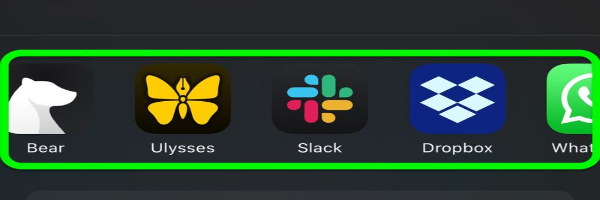Share Sheet е мощна функция в iOS, която ви позволява да споделяте съдържанието, което гледате в приложения с вашите контакти или с други приложения на вашия iPhone или iPad. Първият ред икони показва предложения за разговори, на които може да споделите нещо. Докато вторият ред предлага бърз начин да експортирате това, което гледате в други приложения, като например Mail, Messages и други приложения.
Стъпките в тази статия ви показват как да персонализирате втория ред. Това означава да включвате и изключвате приложенията, които искате. Също и да ги подредите в реда, който предпочитате. Имайте предвид, че разработчиците на приложения на трети страни трябва да поддръжат тази функция. В противен случай няма да имате възможност да ги включите в списъка.
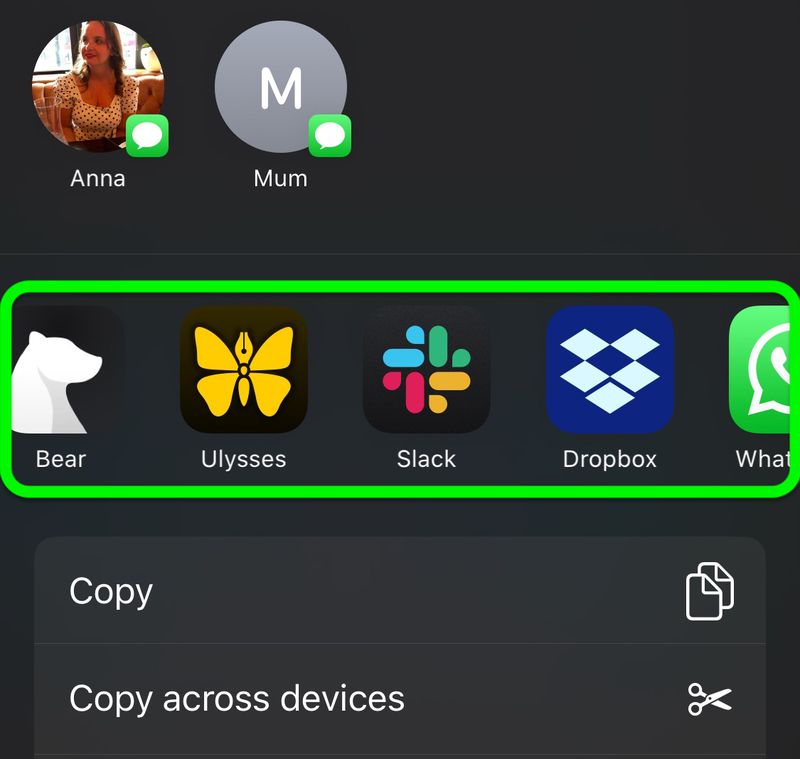
Ето как да добавите приложение в Share Sheet:
- Стартирайте приложение, например – Safari, Photos, Files или др.
- Прегледайте съдържанието в приложението, след което изберете иконата за Share (квадрат със стрелка, насочена към него).
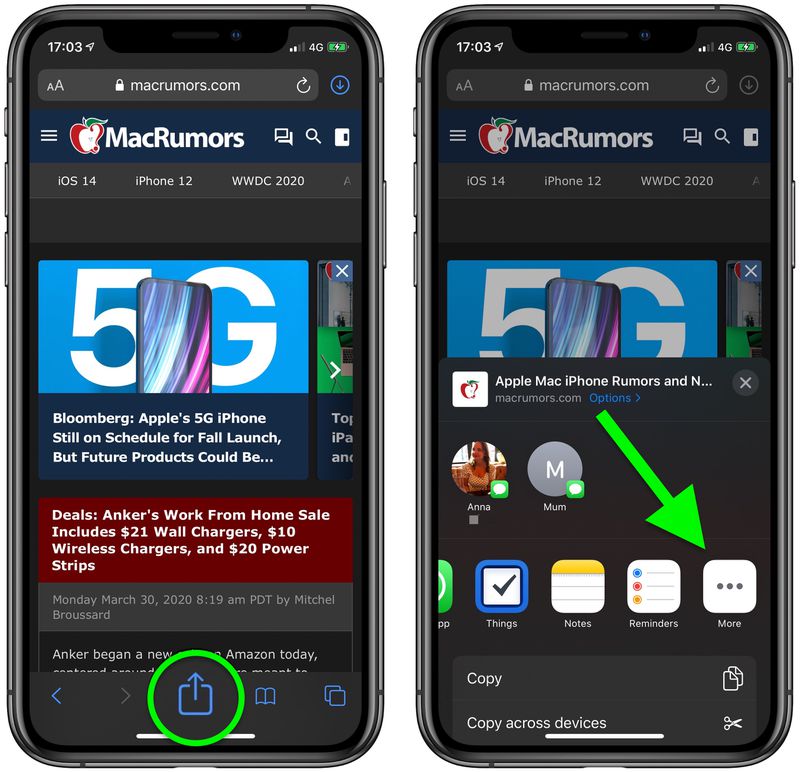
- Отидете вдясно до края на реда от иконите на приложението.
- Изберете опцията More в края на реда.
- Кликнете върху Edit в горния десен ъгъл на екрана.
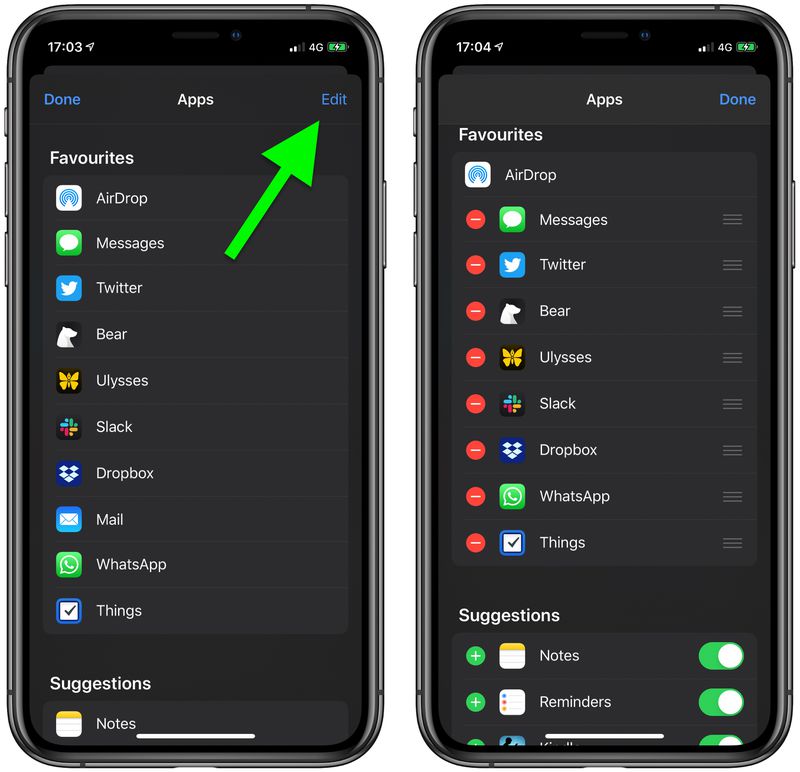
- Приложенията във Favorites са тези, които в момента получават приоритет във втория ред на вашия Share Sheet. Докоснете червения бутон със знак минус до приложение, за да го премахнете от любимите си. И обратно – докоснете зеления бутон със знак плюс до приложението, което искате да добавите в любими.
- Използвайте менюто в дясно от иконата на приложението (трите реда), за да ги пренаредите. Приложенията, преместени в горната част на списъка ще имат приоритет във вашия Share Sheet.
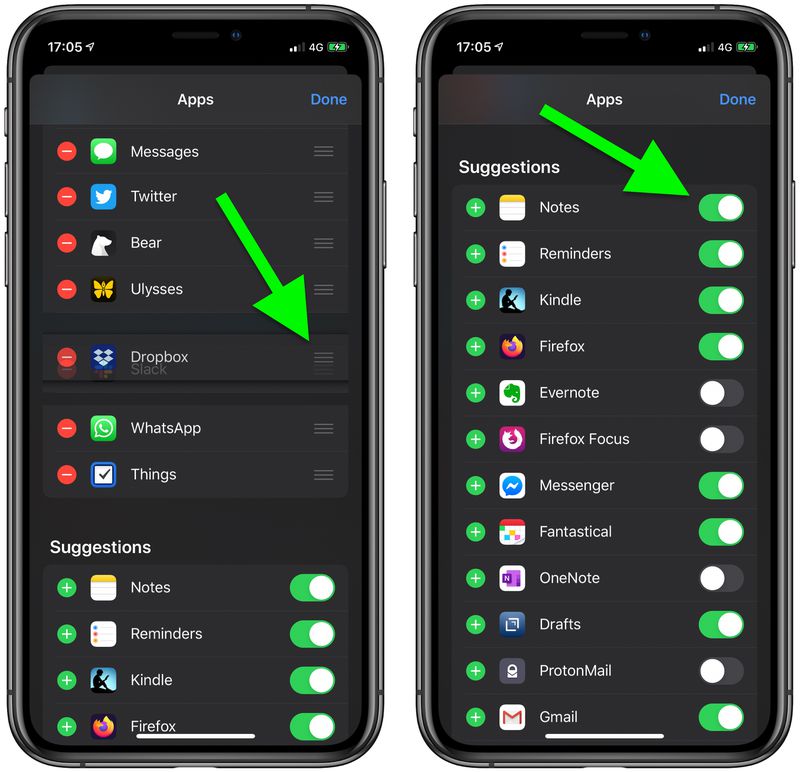
- Под Suggestions можете да добавите / премахнете приложение от Share Sheet като включите превключвателя до него.
- Избрете Done в горния десен ъгъл на екрана, когато приключите с редактирането.
- Докоснете Done в горния ляв ъгъл на екрана, за да се върнете към Share Sheet.
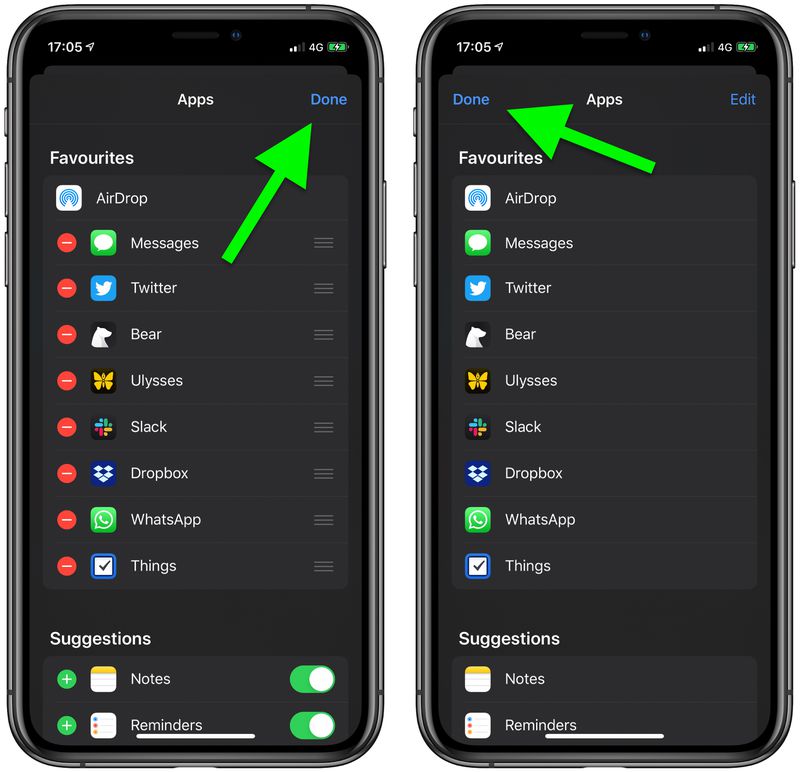
Обърнете внимание, че първата опция в реда на приложението винаги е AirDrop, собствената функция на Apple за безжично споделяне и не може да бъде премахната от реда на приложенията в Share Sheet.
Ако сте харесали статията четете такива в нашия блог.
Полезни видеоклипове може да откриете в YouTube канала ни.